Za ljubitelje filmova, televizijskih emisija i dokumentaraca jednostavno nema zamjene za Netflix. Izvorno online usluga iznajmljivanja DVD-a, Netflix je pomogao uvesti eru streaming zabave. Kako se rat između medijskih kompanija sve više zahuktava, tvrtka ostaje nezaobilazna aplikacija za streaming za većinu ljudi.
Jedan od načina na koji Netflix pomaže promijeniti način na koji ljudi konzumiraju medije jest olakšavanje gledanja videozapisa više kvalitete. Video visoke razlučivosti postao je standard od sredine 2000-ih, ali s 4K i Ultra-HD sadržajem, naše omiljene emisije i filmovi samo postaju oštriji.
Razumijevanje vaših mogućnosti
Koncept HD emitiranja i snimke proizlazi iz rezolucije videa koji gledate. Što je veća razlučivost, to je bolja kvaliteta vašeg videozapisa, što vam daje više detalja u svakoj snimci. Snimke standardne razlučivosti obično se prikazuju u 480p ili razlučivosti od 640 x 480. Prvi niz brojeva mjeri vodoravne piksele, a sljedeći opisuje okomite piksele. Na 720p, videozapis prema zadanim postavkama postaje široki, s razlučivošću od 1280 x 720p.
4K rezolucija značajno je poboljšanje u odnosu na 1080p. To je prvi pravi napredak kućnih televizora u posljednjih petnaest godina. Ako ste voljni uložiti novac u nadogradnju svog sadržaja, doista možete dobiti nevjerojatno iskustvo poput kazališta u vlastitom domu.

Kao što možete zamisliti, vodeći servis za streaming diljem svijeta, Netflix, razlučivost videozapisa shvaća prilično ozbiljno. Nude niz opcija od streamova standardne razlučivosti pa sve do Ultra HD streamova više rezolucije, što olakšava gledanje videozapisa u razlučivosti koju najviše želite.
Nažalost, Netflix ne radi dobar posao reklamiranja ovih promjena rezolucije u svojim postavkama. Za razliku od YouTubea, na primjer, ne postoji opcija u video playeru koja olakšava odabir rezolucije vašeg videozapisa. Puno je nedovoljno reklamiranih stvari možete učiniti s Netflixom.

Ako želite kontrolirati svoje postavke, nemate sreće. Netflix nudi određenu količinu kontrole na ploči s postavkama izbornika, ali to možda neće biti odmah vidljivo kada pogledate okolo. Ako želite kontrolirati kvalitetu svojih streamova—ili poboljšati kvalitetu koliko god možete ili smanjiti kvalitetu ograničenih podatkovnih usluga—možete. Evo kako promijeniti kvalitetu videa na Netflixu.
Netflix na Vašem računalu, Smart TV-u ili Set-Top Boxu
Dok je streaming Netflixa na vašem prijenosnom računalu postao stvar koju uglavnom rade studenti i općenito mlađi korisnici, ostaje nevjerojatno popularan i na set-top box uređajima i na pametnim televizorima.
Učitajte Netflix u preglednik svog računala i odaberite svoj profil. Opcije strujanja sinkronizirat će se samo s vašim profilom jer se nalaze pod opcijama vašeg profila unutar postavki. Stoga provjerite jeste li odabrali (ili se prebacili) na ispravan profil prije nego što zaronite.
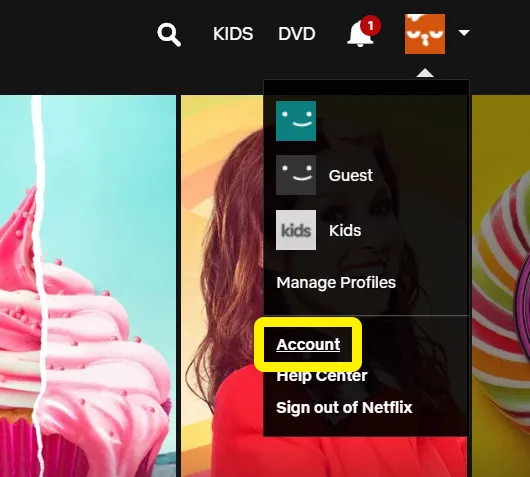
Unutar postavki računa možete vidjeti svoje opcije plaćanja, svoju adresu e-pošte za Netflix, izmijeniti svoj plan i plaćanje i još mnogo toga.
Za izmjenu opcija reprodukcije:
- Kada se prijavite na odgovarajući profil, kliknite na ikonu u gornjem desnom kutu.
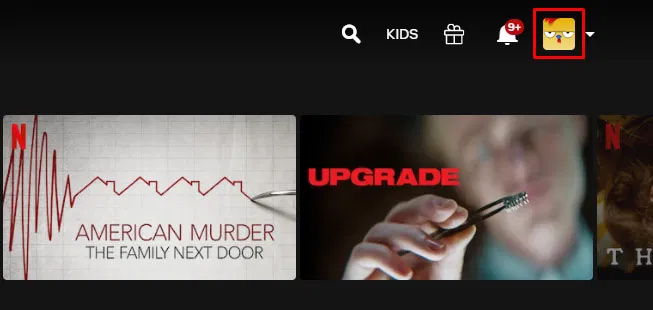
- Kliknite na Račun s padajućeg izbornika.
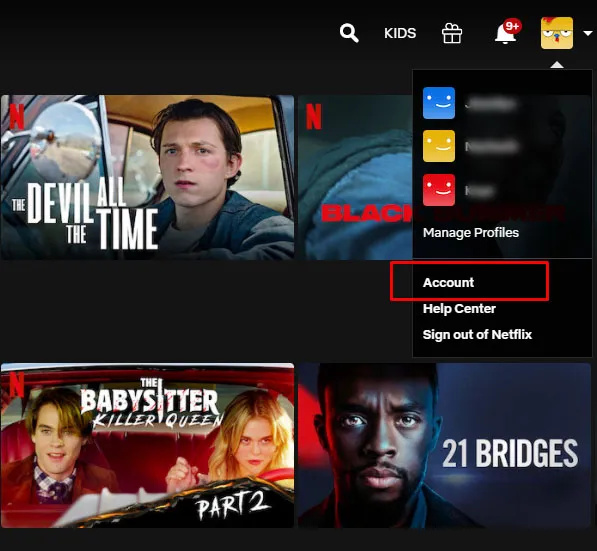
- Pomaknite se prema dolje do Profil i roditeljski nadzor odjeljak.
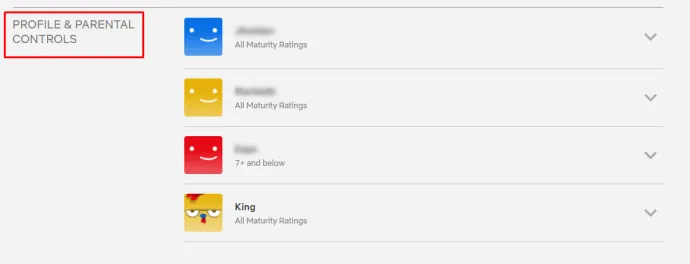
- Kliknite na profil za koji želite promijeniti postavke.
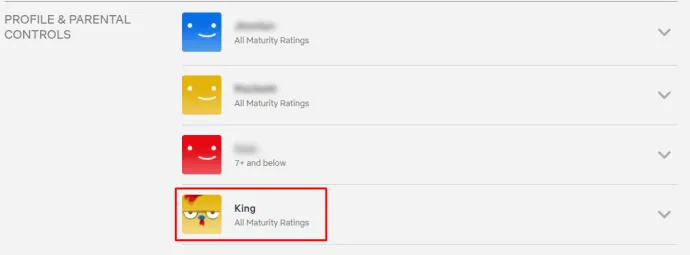
- Pronaći Postavke reprodukcije i dodirnite Promijeniti koji se nalazi odmah desno.
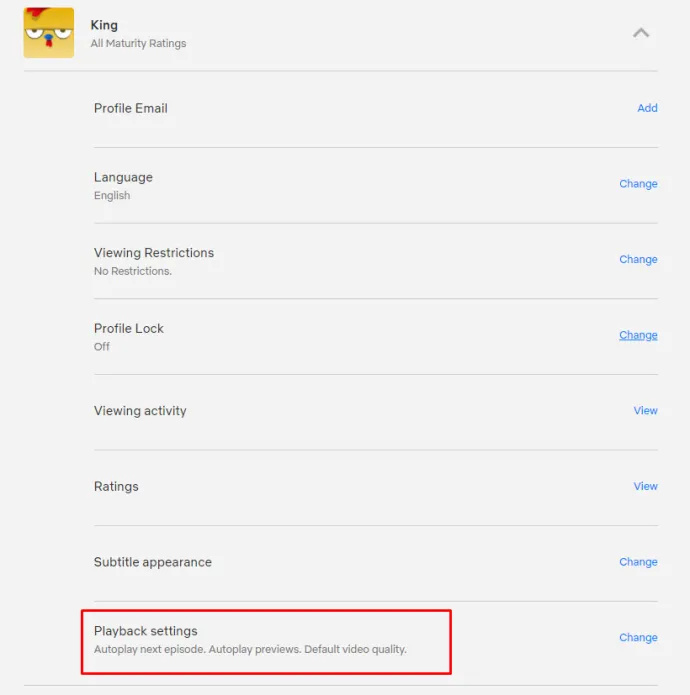
- Odaberite opcije koje želite i kliknite Uštedjeti .
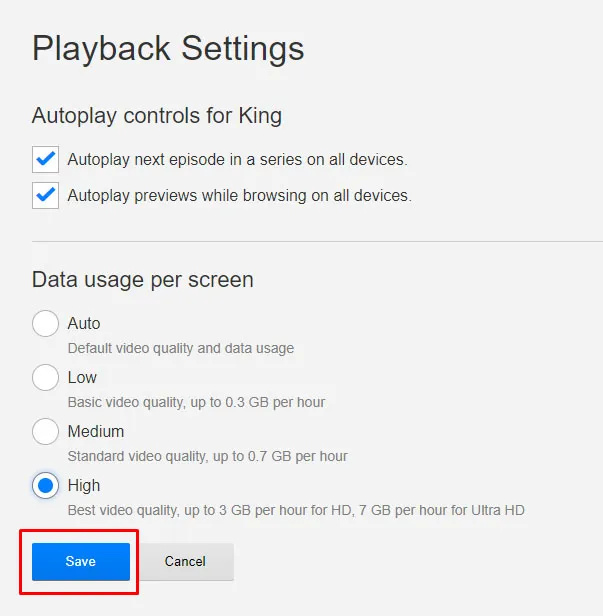
Postoji opcija za omogućavanje ili onemogućavanje automatske reprodukcije unutar Netflixa; glavni dio zaslona zauzimaju opcije za kontrolu rezolucije s kojom će se reproducirati vaši omiljeni Netflix Originals i filmovi.
Prema zadanim postavkama, Netflix ovo postavlja na Automatski na svakom profilu, što znači da će se video automatski mijenjati ovisno o kvaliteti vašeg internetskog uređaja. Ako ne možete podržati dovoljno brzu vezu, ne možete reproducirati HD video, a Netflix će automatski smanjiti vašu rezoluciju. Ovo je solidan kompromis za većinu ljudi, prikazuje HD kvalitetu većinu vremena i osigurava da možete gledati Netflixovu biblioteku sadržaja u standardnoj razlučivosti na sporijim internetskim vezama.
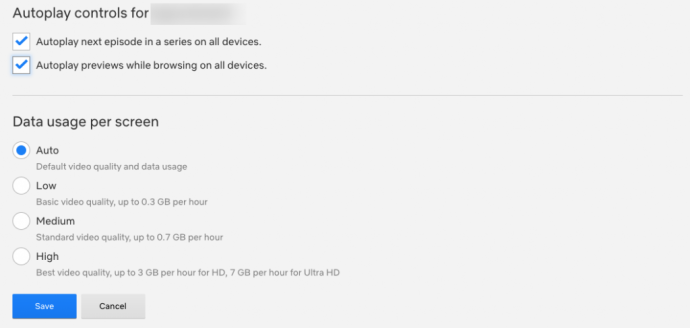
Za one koji žele da im kvaliteta videa uvijek bude što je moguće veća, odaberite visoko opcija. To struji u 720p/1080p ili 4K Ultra-HD, ovisno o vašem planu, i troši priličnu količinu podataka po satu (3 GB po satu strujanja za 1080p video, 7 GB po satu za 4K video).
kako promijeniti spol u hrđi 2017
Ako želite uštedjeti na korištenju podataka, razmislite o smanjenju kvalitete streama. Srednja opcija struji u 'standardnoj' video kvaliteti, koju smo procijenili na oko 480p, i troši samo oko 700 MB po satu.
Ne preporučujemo prebacivanje na Nisko jer je to VELIKI pad kvalitete (čak od 240p na najsporijim vezama), ali ako stvarno trebate uštedjeti što više podataka, vrijedi razmisliti o tome. Niska kvaliteta košta samo streamere oko 300 MB po satu.
Bilješka da promjena ovih opcija na web stranici utječe samo na vaše računalo ili vaše televizijske streamove; neće promijeniti vaše streamove na mobilnim uređajima. Da biste to učinili, morat ćete promijeniti postavke na telefonu ili tabletu.
Isto tako, vrijedi napomenuti da ove opcije utječu samo na vaš profil. Ako želite spremiti podatke za svaki profil na vašem računu, morat ćete ovo promijeniti ručno, jedan po jedan, za svaki račun.
Nadogradnja na 4K
Dok Netflix podržava HD reprodukciju na svim računima, ne možete streamati 4K na najosnovnijem planu koji nudi Netflix. Iako se gotovo svaki Netflixov original snima i struji u 4K, a mnoštvo filmova također ima opciju strujanja u 4K, morate nadograditi svoj Netflix račun da stvarno strujite datoteke više rezolucije.
Da biste nadogradili svoj račun, vratite se na opcije računa i potražite Detalji plana opciju na sredini stranice. Zatim kliknite na Promjena plana . Ovdje ćete pronaći svoje planove za strujanje i svoje opcije za DVD.
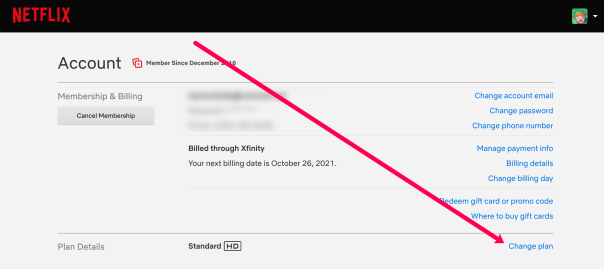
Na primjer, ako ste na Standardnom planu za strujanje, vidjet ćete malu HD ikonu pored svog plana, ali ne i opciju 4K. To znači da strujite samo u HD-u, a ne u 4K Ultra-HD. Izaberi Promjena plana iz ove opcije za otvaranje izbornika za odabir vašeg plana. Od listopada 2021. Netflix trenutno nudi tri različite razine:
- Osnovno: Omogućuje strujanje standardne razlučivosti na jednom zaslonu za 9,99 USD mjesečno.
- Standard: najpopularniji plan, koji omogućuje 1080p streaming i dva istovremena streama. Ovaj će vas plan trenutno koštati 15,49 USD mjesečno.
- Premium: Uključuje podršku za Ultra-HD i mogućnost streamanja na četiri zaslona istovremeno za 19,99 USD mjesečno.
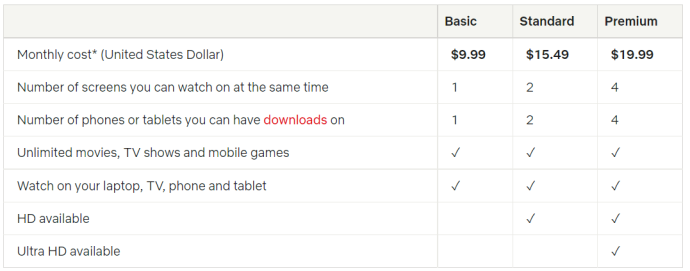
Ako tražite najbolju kvalitetu koju Netflix može ponuditi, morat ćete platiti tih 19,99 USD mjesečno. Skupo je, ali to je ono što Netflix traži kada su u pitanju njegovi streamovi visoke rezolucije. S druge strane, ako ostanete na planu od 1080p, uštedite 54 USD godišnje, a ako nemate 4K zaslon, sigurno će vam biti bolje da taj kusur držite u džepu.
Netflix na vašem pametnom telefonu
U redu, promijenili ste svoje opcije na radnoj površini i okviru za strujanje, tako da je vaša slika oštra i čista. U međuvremenu, suočavate se s potpuno drugačijim problemom na svom pametnom telefonu: ograničenjima podataka.
Čak i neograničeni planovi putem operatera u Sjedinjenim Državama imaju 'meko' ograničenje, smanjujući vaše podatkovne brzine nakon određene količine strujanja u pokretu. Ako želite maksimalno iskoristiti svoje podatke—ili želite promijeniti način na koji vaš telefon preuzima Netflix sadržaj za izvanmrežnu reprodukciju—imamo vodič i za to. Pogledajmo pobliže svaku opciju.
Mogućnosti strujanja
Otvorite aplikaciju na svom Android ili iOS uređaju i potražite traku izbornika na dnu zaslona. Na krajnjoj desnoj strani zaslona vidjet ćete opciju za Više. Kliknite ovo i potražite App Settings pri dnu popisa; dodirnite tu opciju. Postavke aplikacije omogućuju vam da odaberete točno ono što želite unutar aplikacije, a prva dostupna opcija je vjerojatno ona koju većina ljudi traži: reprodukcija video rezolucije.
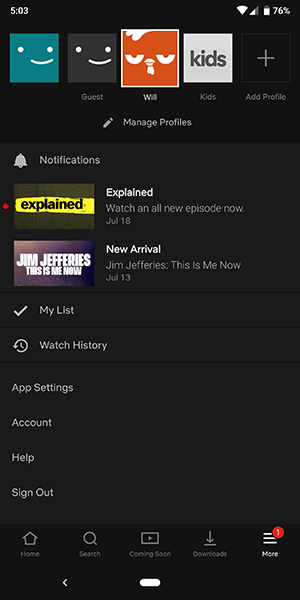
Ovdje su opcije vrlo različite od onih koje obično nudi Netflix. Za razliku od standardnog odabira za opcije strujanja, Netflix na mobilnim platformama fokusiran je na promjenu reprodukcije vašeg uređaja oko podataka.
Kada odaberete opciju reprodukcije videozapisa, vidjet ćete izbornik s oznakom Upotreba mobilnih podataka . Prema zadanim postavkama, ova je opcija postavljena s uključenim 'Automatski'. Ako želite, to možete promijeniti jednostavnim isključivanjem odabira, zatim odabirom jedne od tri opcije s popisa u nastavku:
- Samo Wi-Fi: potpuno zaustavlja mogućnost strujanja na mobilnim mrežama.
- Spremanje podataka: smanjuje kvalitetu vašeg streama kako bi se uštedjeli vaši podaci u procesu.
- Maksimalni podaci: prenosi maksimalnu kvalitetu videa koju dopušta vaš davatelj usluga.
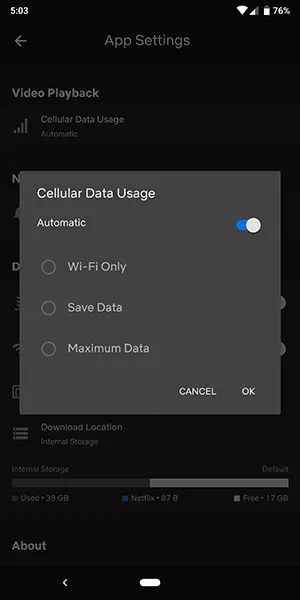
Razlog zašto vam ova opcija ne dopušta promjenu stvarne kvalitete videozapisa vaših streamova na mobilnom uređaju je zahvaljujući tim istim neograničenim planovima koje smo spomenuli gore. Svaki operater u Sjedinjenim Državama sada ograničava strujanje videa na svojim mrežama, što znači da ćete se morati nositi s ograničenjima strujanja videa kada ste mobilni.
Koliko je nama poznato, niti jedan pružatelj mobilnih usluga ne dopušta više od 1080p streaminga na svojoj mreži; mnogi ga ograničavaju na samo 480p ili 720p video streamove, ovisno o operateru i planu. Bilo bi dobro da provjerite kod svog operatera i svoj plan da biste vidjeli je li ovo posljedica nečega što ima veze s vašom mrežom i možete li nadograditi svoj plan za bolju kvalitetu.
Opcije preuzimanja
Popis opcija na vašem mobilnom uređaju ne sadrži samo mogućnost promjene opcija strujanja za reprodukciju, već i mogućnost promjene kvalitete preuzimanja koja spremate na svoj uređaj.
- Prijavite se u aplikaciju Netflix i odaberite svoj profil.
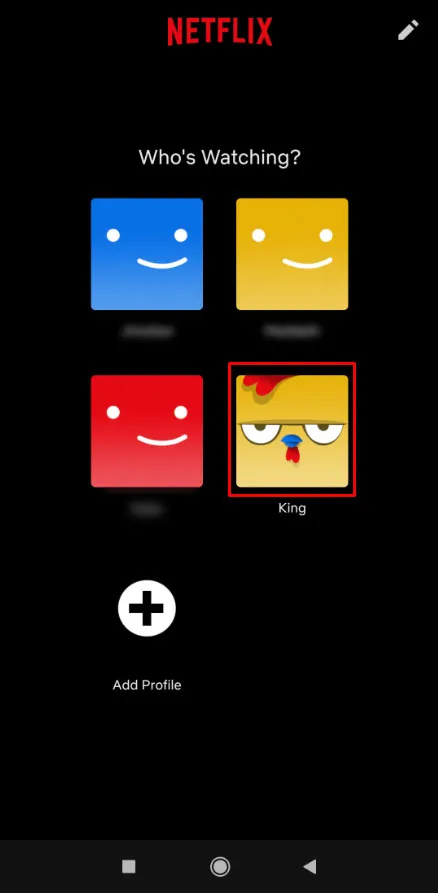
- Pronađite tri vodoravne crte u donjem desnom kutu i dodirnite ih.
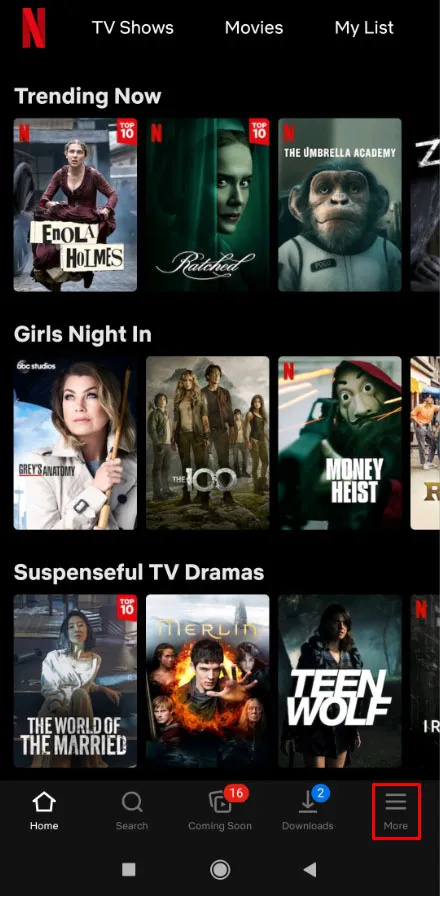
- Dodirnite Postavke aplikacije .
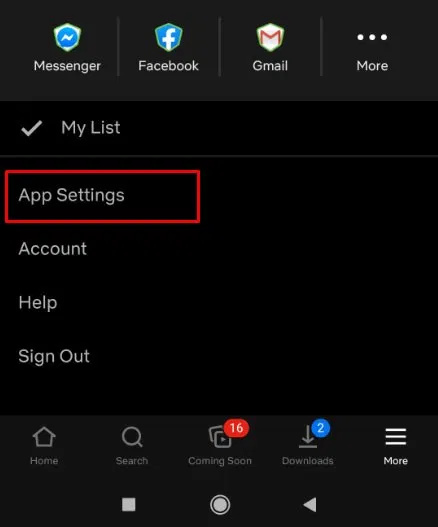
- Dodirnite Mobilni podaci .
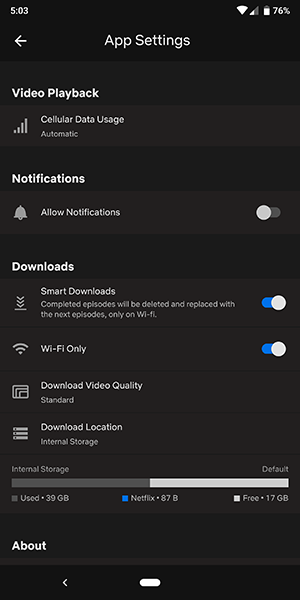
- Prebacivanje između jedne od četiri prikladne opcije preuzimanja.
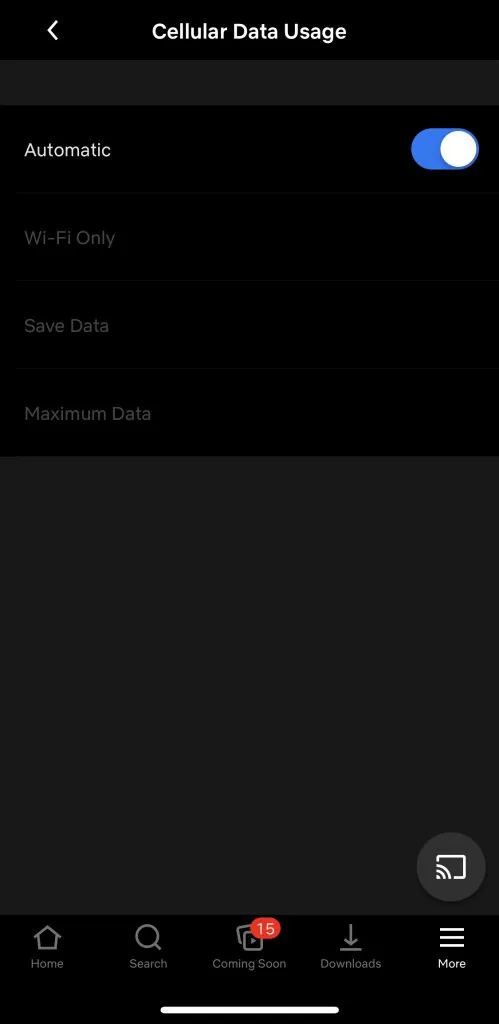
Za razliku od opcija strujanja, razlog zašto želite promijeniti opcije preuzimanja na Netflixu zapravo se svodi na mogućnost uštede prostora na vašem uređaju. Ako planirate ići na putovanje avionom ili na dugi odmor, poželjet ćete maksimalno iskoristiti vjerojatno ograničenu pohranu na svom telefonu.
Postoje dvije opcije koje možete odabrati unutar izbornika Postavke aplikacije kako biste odabrali razinu kvalitete svog sadržaja:
- Standardno: preuzimanje standardne razlučivosti. Ako gledate video na telefonu, vjerojatno ste dobro ako odaberete ovu opciju. Budući da gledate na zaslonu ne većem od šest inča, razlika u kvaliteti je u najboljem slučaju zanemariva. Međutim, za one od vas koji gledaju na iPadu ili drugom tabletu, ova će razina kvalitete možda biti pomalo razočaravajuća.
- Visoko: ova postavka koristi više prostora za pohranu i traje dulje za preuzimanje, ali izgleda mnogo bolje na vašem zaslonu. Razlučivost je negdje oko 720p ili viša, iako možda neće izgledati tako oštro kao standardno preuzimanje s iTunesa ili nekog drugog internetskog tržišta.
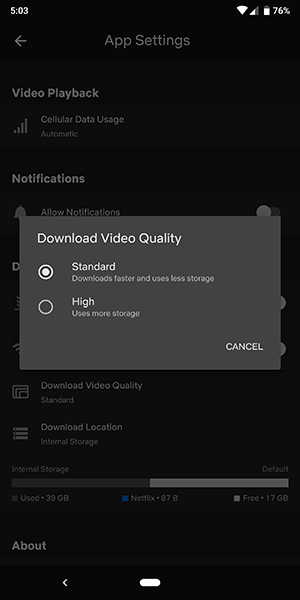
U konačnici, vjerojatno je bolje da telefon ostavite u standardnom načinu rada, a tablet u visokom načinu rada. Ove su opcije najbolji način da povećate svoje iskustvo tijekom strujanja.
Često postavljana pitanja
U ovaj odjeljak uključili smo odgovore na naša najčešće postavljana pitanja.
Kvaliteta mog videa je izobličena. Što se događa?
kako promijeniti itune mjesto sigurnosne kopije -
Ako ste promijenili ili ažurirali svoje Netflix postavke reprodukcije, ali je kvaliteta videa i dalje loša, vjerojatno imate problema s podatkovnom vezom. Za pokretanje Netflixa potrebno vam je najmanje 5 Mbps. Predlažemo da pokrenete test brzine kako biste vidjeli koliko je brza vaša internetska veza. Čak i isprekidana veza može uzrokovati probleme s kvalitetom reprodukcije.
Još jedna stvar koju možete pokušati je prebacivanje između mobilnih podataka i Wi-Fi ako možete. Ako se problem nastavi unatoč vašoj internetskoj vezi, možete kontaktirati Netflixov tim za podršku, pokušati ažurirati aplikaciju ili ponovno pokrenuti uređaj.
Koje brzine interneta su mi potrebne za pokretanje 4K sadržaja?
Netflix ima različite preporuke za kvalitetu strujanja. Korisnici koji žele nadograditi svoj plan kako bi mogli strujati u 4K trebaju stabilnu internetsku vezu od najmanje 25 Mbps. Kao što je ranije spomenuto, možete pokrenuti test brzine kako biste provjerili svoju internetsku vezu.
Također, prije nadogradnje plana provjerite je li vaš uređaj kompatibilan s 4K. Imajte na umu da neki Netflix naslovi (obično vaše starije emisije i filmovi) nisu dostupni za strujanje u 4K.









